Adobe Photoshop CS5 – фото полароид
Рассмотрим вариант создания фоток полароида, лежащих на фоне. Запускаем фотошоп. Открываем изображение: Ctrl+O.
 Делаем из фона слой, сделав по нему двойной клик в палитре слоев.
Делаем из фона слой, сделав по нему двойной клик в палитре слоев.
Создаем новый слой. Выбираем инструмент: Прямоугольная область (М) и заливаем его белым цветом Shift+F5. Создаем новый слой, выделяем область меньше чем предыдущая и заливаем ее серым цветом.
 Смотрим на результат:
Смотрим на результат:
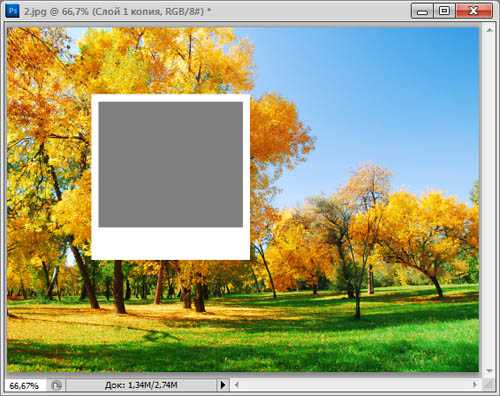
Выделяем оба слоя с «фото» и выполняем: Редактирование > Свободное трансформирование (Ctrl+T). И поворачиваем «фото».
 Выделяем серую область, сделав щелчок мышью по миниатюре слоя.
Выделяем серую область, сделав щелчок мышью по миниатюре слоя.
При выделенном фоне, выполняем команду: Слои > Новый > Скопировать на новый слой (Ctrl+J).

Смотрим на результат.

Далее, выделяем слои с «фото», связываем их и дублируем.
Ctrl+T и перемещаем дубликат немного в сторону и поворачиваем его.

Выделяем серую область и нажимаем Ctrl+J. Далее, добавляем фото стиль слоя: Тень. пока все не очень симпатично, так как мы не отделили фон от «фото».

Теперь постараемся отделить «фото» от фона, выполняем команду Изображение > Коррекция > Черно-белое. и выставляем следующие настройки:
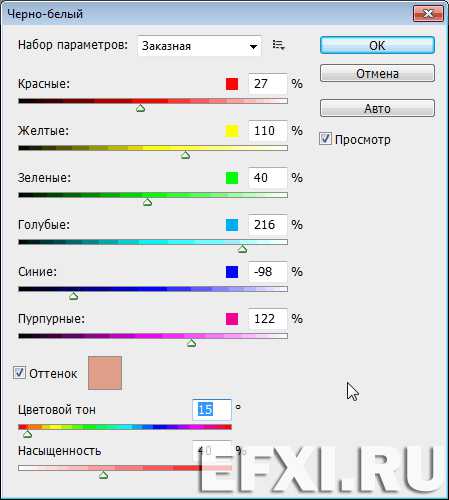 Смотрим на результат:
Смотрим на результат:
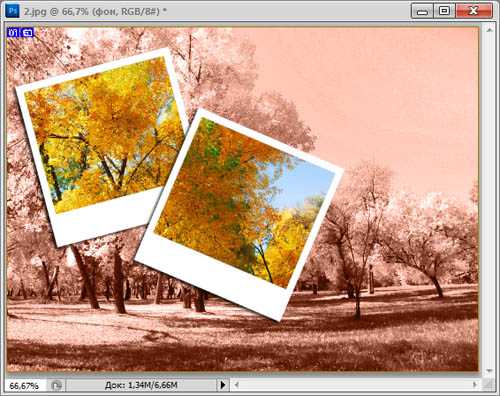
Или можно к примеру размыть немного фон: выполнив команду Фильтр > Размытие > Размытие по Гауссу.

Смотрим на результат:

Часть 2 Как создать фотоколлаж Polaroid в Photoshop
Для создания интересного поляроидного коллажа Photoshop работает как хороший инструмент. И Photoshop CS6, и Photoshop Creative Cloud можно использовать для создания желаемого коллажа с небольшими изменениями в работе обеих версий.
01Шаги по созданию коллажа полароид с помощью Photoshop создатель коллажей полароид
Шаг 1. Запустите инструмент Photoshop и добавьте первое изображение. Выберите инструмент «Прямоугольник», используя его значок, который находится в нижней половине панели «Инструменты».
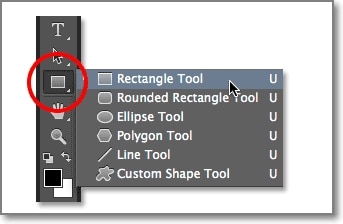
Шаг 2. Затем в левом углу интерфейса установите для параметра «Форма» значение «Режим инструмента» для рисования векторных фигур.
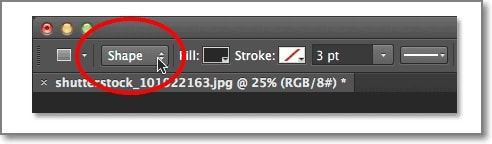
Шаг 3. Затем выберите цвет прямоугольной формы, а чтобы заполнить ее, выберите черный цвет в образце цвета заливки на панели параметров. Появится диалоговое окно для выбора типа заливки, и здесь вам нужно выбрать параметр «Сплошной цвет».
Нажмите на кнопку Enter, чтобы закрыть диалоговое окно.
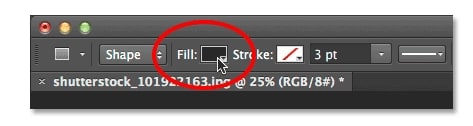
Шаг 4. Кроме того, убедитесь, что по краям нет обводки, и для этого коснитесь поля «Образец обводки» в правой части панели параметров. Откроется диалоговое окно «Тип обводки», в котором вам нужно выбрать значок «Нет». Нажмите Enter, чтобы закрыть всплывающее окно.
Шаг 5. Когда все вышеперечисленные настройки выполнены, нажмите и удерживайте клавишу Shift, а затем вам нужно щелкнуть и перетащить фигуру, чтобы переместить ее в квадратную рамку.
Шаг 6. Недавно добавленный слой формы появится на панели «Слои». Теперь вам нужно сделать копию этой формы, а затем изменить ее размер для создания внешней рамки поляроида.
Будет создан дубликат слоя формы, который появится на панели «Слои». Переименуйте эти фигуры по желанию.
Шаг 7. Теперь, после выбора граничного слоя на панели слоев, нажмите еще раз на образец цвета заливки и выберите белый цвет (чтобы он выглядел как полароидное изображение).
Шаг 8. Затем перейдите в меню «Правка» и выберите «Свободный путь преобразования», который создаст маркеры преобразования вокруг фигуры, которые также можно использовать для изменения размера.
Шаг 9. Тень к границе также можно добавить, щелкнув значок стилей слоя, а затем выбрав параметр «Тень» из списка.
Шаг 10. Выберите область изображения на панели «Слои».
Шаг 11. Затем используйте функцию Knockout из параметров наложения.
Шаг 12. Теперь выберите оба слоя формы и сгруппируйте слои, нажав «Новая группа из слоев» в меню. Дайте желаемое название группе.
Шаг 13. Затем щелкните фоновый слой и выберите «Новая заливка» или «Корректирующий слой».
Шаг 14. Нажмите на группу слоев Polaroid на панели «Слои» и выберите ее.
Шаг 15. Перейдите в меню «Правка» и выберите параметр «Свободное преобразование».
Шаг 16. Теперь, когда вся основная работа сделана, пришло время создать дублирующую группу слоев, чтобы создать новый полароид.

При добавлении нескольких групп слоев ваш фотоколлаж поляроид будь готов.
Как в Фотошопе сделать полароид фото
С удовольствием могу похвастаться, что являюсь владельцем данного фотоаппарата и с уверенностью могу сказать, что фото получаются качественные и самые первые хранятся у меня около 25 лет и выглядят как новенькие.
Для чего это нужно оформеление фото под Полароид ? Очень подходит для оформления различных фотоальбомов, очень удобно для проставления даты и комментариев к фото на дополнительное белое поле картинки.
Строго соблюдать размеры оригинального полароид-фото я не буду (кто желает найдёт это в интернете), а просто покажу как сделать необходимые поля.
Первое что нужно сделать это выбрать фоновый цвет. Каким он будет такого цвета и будут дополнительные поля. Я выберу например светленько-серенький. Далее перейдя во вкладку Изображение — Размер холста и открою свойства размера.
Изменю ширину в сторону увеличения не трогая при этом стрелки-направления создания поля.
А это значит что поля будут равномерные и получится вот такая рамка.
Аналогичную операцию проделаю и с высотой, но указав направление увеличения стрелкой в нужную мне сторону.
Нижнее поле можно сделать любого. необходимого вам размера, для написания комментариев, поздравлений и так далее.
Указав стрелку в противоположную сторону увеличиваю верхнее поле на необходимую мне величину.
Ну а теперь и собственно то для чего это всё делалось. Выглядит это вот так.
Как обычно статья не является прямым указанием к беспрекословному исполнению, а написана в целях ознакомления с возможностями тех или иных инструментов графического редактора Фотошоп.
Запуск эффекта Полароида
Чтобы начать работу, найдите изображение, которое вы хотите использовать, и откройте его в стандартном режиме редактирования. Если хотите, вы можете использовать мой образ, чтобы следовать за ним. Загрузите его здесь: polaroid-start.jpg (щелкните правой кнопкой мыши> Сохранить объект)
Если вы используете свое собственное изображение, обязательно сделайте File> Duplicate и закройте оригинал, чтобы вы случайно не перезаписали его.
Первое, что мы сделаем, это преобразовать фон в слой. Дважды щелкните по фону в палитре слоев и назовите слой «фото».
Затем мы сделаем квадратный выбор области, которую мы хотим использовать для Polaroid. Выберите инструмент Rectangular Marquee из инструментария. На панели параметров установите режим «Fixed Aspect Ratio» с шириной и высотой, равным 1. Это даст нам фиксированный квадрат. Убедитесь, что перо установлено на 0.
Нажмите и перетащите квадратный фрагмент вокруг фокуса фотографии.
Customizing Your Polaroid
Once you have added your photo to the polaroid frame in Canva, it’s time to customize it. Canva offers a variety of tools and options to help you make your polaroid unique. Here are a few ways you can customize your polaroid:
-
Crop and rotate: If your photo needs to be adjusted, you can crop or rotate it. To crop your photo, click on it and drag the edges to adjust the size. To rotate it, click on the photo and use the circular arrow icon to rotate it.
-
Add filters: Canva offers a range of filters that you can apply to your photo to change its appearance. To add a filter, click on the photo and select the filter option from the toolbar. You can then choose from a variety of filters such as black and white, vintage, and more.
-
Add text: You can add text to your polaroid to give it a personal touch. To add text, click on the text option in the toolbar and choose a font that matches the style of your polaroid. You can then type your text and adjust its size, color, and position.
-
Add stickers and illustrations: Canva offers a wide range of stickers and illustrations that you can add to your polaroid. To add a sticker or illustration, click on the elements option in the toolbar and search for the one you want to add. You can then drag and drop it onto your polaroid and adjust its size and position.
By customizing your polaroid, you can make it stand out and reflect your personal style. With Canva’s tools and options, the possibilities are endless.
- How to Add Shadow to Product Images in Canva
- How to Create a Background Gradient in Canva
- How to Layer Elements in Canva
- How to Make a Transparent Overlay in Canva
Шаг 3. Добавление полароида
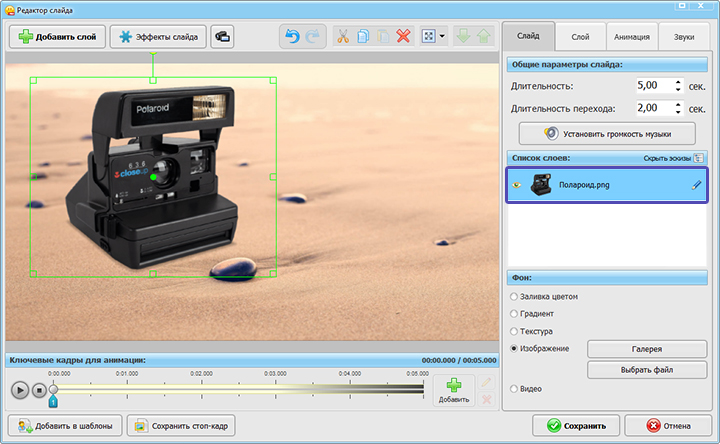
Добавьте на сцену полароид
Настроим для слоя легкую анимацию. Пусть в начале показа полароид находится за верхней границей сцены, а потом плавно приземляется на песок. Для этого требуются две ключевые точки: в первой перетаскиваем слой за пределы экрана, во второй — ставим его в место, в котором он должен оказаться в результате.
При желании вы можете изменить тип анимации. Фотоаппарат может появляться плавно, быстро, с эффектом отскакивания и т.д. Просто выберите подходящий вариант в выпадающем списке, дальше программа сделает все сама.
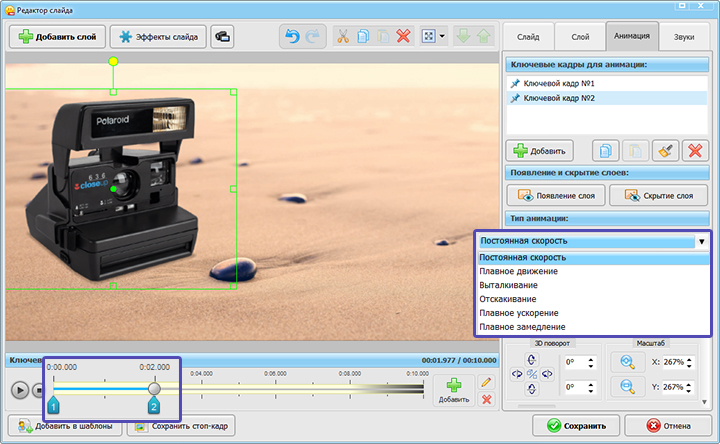
В первом ключевом кадре слой за пределами слайда, во втором — появляется на сцене
Как добавить Поляроид эффект к вашим фотографиям без установки программного обеспечения
В наши дни многие люди любят использовать Поляроид эффект, чтобы придать своим фотографиям оригинальный вид. Есть несколько способов добавить этот эффект к вашим фотографиям без необходимости устанавливать дополнительное программное обеспечение. В этой статье мы рассмотрим онлайн-инструменты, которые позволят вам легко создавать Поляроид фото.
1. Poladroid
Poladroid – это бесплатный онлайн-инструмент, который позволяет создавать Поляроид фотографии из ваших обычных цифровых снимков. Для этого вам нужно просто перетащить фотографию на веб-страницу Poladroid и подождать некоторое время, пока инструмент не обработает изображение. После этого вы сможете сохранить свою Поляроид фотографию на свой компьютер.
2. Canva
Canva – это онлайн-платформа для создания различных графических дизайнов, включая Поляроид фото. Чтобы добавить Поляроид эффект к вашей фотографии, откройте Canva и загрузите свое изображение. Затем выберите раздел “Эффекты” и примените соответствующий фильтр, чтобы создать Поляроид эффект. После этого вы можете скачать свою Поляроид фотографию в нужном вам формате.
3. Fotor
Fotor – это онлайн-фотоэдитор, который также предлагает функцию добавления Поляроид эффекта к вашим фотографиям. Чтобы воспользоваться этой функцией, загрузите изображение на веб-платформу Fotor и выберите раздел “Эффекты”. Затем найдите соответствующий фильтр Поляроид и примените его к вашей фотографии. Когда вы будете удовлетворены результатом, сохраните свое изображение.
4. Шаблоны в Photoshop
Если у вас есть фотошоп, вы также можете использовать его для создания Поляроид эффекта. В интернете вы можете найти множество бесплатных шаблонов Поляроид, которые можно загрузить в Photoshop. После загрузки шаблона в Photoshop, просто перетащите свое изображение на шаблон и настройте его, чтобы получить нужный эффект. Затем сохраните свое измененное изображение.
Теперь, когда вы знаете несколько онлайн-инструментов, которые позволят вам добавить Поляроид эффект к вашим фотографиям без необходимости устанавливать программное обеспечение, вы можете с легкостью создавать оригинальные Поляроид фото. Попробуйте различные инструменты и найдите тот, который наиболее подходит вам и вашим потребностям.
Редактировать
Открыть настройки
| Основные настройки | |
|---|---|
| Текст | |
| Вращение и т.д. | 5 градусов Нет Маржа с тенью -5 Градусов |
| Вырез часть |
% |
| Текст Добавление | |
|---|---|
| Автоматический | Автоматический 2 линии, центр 2 линии, левая 3 линии, Центр 3 линии, левая 1 линия, центр |
| ■J1huiji-pkiloji-pyoz-cmikachan-pcossackde-elenattanukichiphead-cinecaptionmttare-parmed-lemonhuiji-makibaphuiji-ohisama■J2wadaken-grpmotoya-lmrmig-migmix1ptakao-gputumi-monapoutumi-mmcedarputumi-umeplusgputumi-komatunaptogoshi-gsawarabi-gmusashi-halfg■J3takao-mptogoshi-mume-mpuchida-xanomusashi-halfm■J8aoyagi-taoyagi-sosekiaoyagi-mouhitsuaoyagi-gyoushoaoyagi-soushoyoz-myoz-kyoz-ka■J9kokutetsuankoku-onryouankoku-hakidamedasajimisaki-gmisaki-m■E1squirrel-rabioheadsquirrel-blackjacksquirrel-angelinasquirrel-gooddogsquirrel-danielsquirrel-journalsquirrel-learningcurveprosquirrel-windsongsquirrel-monikasquirrel-aquilinetwo■E2squirrel-vegursquirrel-allersquirrel-sansationsquirrel-quicksandbooksquirrel-ubuntutitlegray-pollyannasquirrel-megalopolisextra■E3squirrel-serif12betasquirrel-gentiumsquirrel-charissilsquirrel-charissilisquirrel-midoyoz-otwsquirrel-uglyqua■E9squirrel-marketingscriptsquirrel-ballparksquirrel-lobstersquirrel-uppereastsidesquirrel-rieslinggray-luminesigngray-milkywellgray-nationalizealpgray-quickexpressgray-snowdreamgameyoz-5x7drsquirrel-junkostypewriter | |
| Цвет, размер | pt |
| Положение |
Ширина % Высота % СлеваЦентр Правый |
| Маржа | |
|---|---|
| Маржа | Нет Прозрачный Прозрачный (PNG-32) Прозрачный (GIF) |
| Размер |
px |
| Разрешение, вращение, рис | |
|---|---|
| Разрешение |
px |
| Вращение, Дент |
Вмятина Набухать Нет Config |
| Polaroid Стиль |
600AСпектры Joycam A(Пейзаж )Joycam B(Портрет )Пил-друг от друга A(Пейзаж )Пил-друг от друга B(Портрет )Cheki A(instax mini)Cheki B(instax)Площадь Ширина Высота Верхний Правый Низ Слева |
| Пограничный Оценить |
% |
| Поверхность | |
|---|---|
| Цвет |
Нет Config Стиль полароид AСтиль полароид BСтиль полароид CИгрушка камеры AИгрушка камеры BИгрушка камеры CVelviaРетро AРетро BКрест Обработка AКрест Обработка BСепия AСепия BМонохромный % |
| Свет Falloff |
% |
| Бумага | |
|---|---|
| Цвет бумаги | |
| Реальная текстура |
% |
| Бумага Pattern |
Затенение Цветочный Ни один Текстура A(Глубокий :35)Текстура B(Свет :23)Текстура C(Случайный)Назначение Нижний МонохромныйЦвет % |
| Внешняя рамка | OFF О |
| Тень | |
| Тень сумма |
% |
| Размывание тени |
px |
Открыть основные настройки
| Основные Config | |
|---|---|
| Изображение | 1 — 3134СлучайныйАвтоматический ОсеньТрамвайВолнаЖенщина 1Женщина 2Женщина 3 |
| Формат | Нет Преобразование JPGPNG-24GIFPNG-8BMPTIFF-24TIFF-48GIFPNG-8PNG-32 |
| Вращение | Ни один ПравыйСлева180 градусов |
| Качество (JPG) | |
| Количество цветов (GIF/PNG8) |
Adding Polaroid Effect
To add a Polaroid effect to your image in Canva, you can choose from a variety of free Polaroid frames available in the Canva stock photos. Simply search for “Polaroid” and select the frame of your choice from the photos tab. Once you have added the frame, you can adjust the size and position of the frame to fit your image.
To make the Polaroid effect more realistic, you can add a drop shadow to the frame. This will create the illusion of a lifted Polaroid photo. To add a drop shadow, select the frame and click on the “Effects” button in the top toolbar. Then, select “Drop Shadow” and adjust the settings to your liking.
Another way to enhance the Polaroid effect is to add text to the bottom of the frame. This can be a caption or a date to make it look like a real Polaroid photo. You can choose from a variety of fonts and colors to make the text stand out.
Overall, adding a Polaroid effect to your image in Canva is a quick and easy way to give your design a vintage and nostalgic feel.
- How to Blend Photos in Canva
- How to Use the Magic Eraser in Canva
- How to Make a GIF in Canva
- How to Mirror an Image in Canva
- How to Change the Color of an Image in Canva
3 Ways to Turn Photos into Polaroids
1. Turn Photos into Polaroid Pictures Using Apps
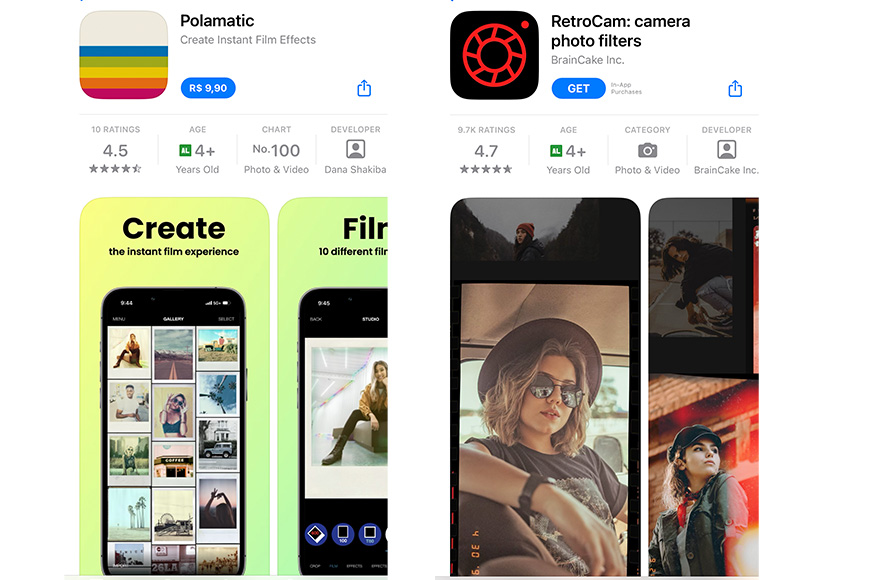
Social media has transformed the way we share content, especially photos. Today, everyone has their own style, and Polaroid photos are still a popular trend.
Of course, to make things easier, the Polaroid app exists for both Android and iOS.
Wondering what app turns photos into Polaroids? Here’s a list of the best Polaroid apps I recommend:
- Instants (iOS): Instants is a Polaroid app experience, allowing users to capture or import photos and apply classic Polaroid filter effects and frames.
- InstaLab (iOS & Android): InstaLab offers a digital darkroom experience, letting users transform photos with vintage effects, overlays, and iconic Polaroid photo frames.
- Afterlight (iOS & Android): A popular photo-editing app that provides dust overlays and vintage filters to give a Polaroid effect.
- VSCO (iOS & Android): Known for its film filters, VSCO can be tweaked to give your photos a Polaroid touch, especially when combined with a white frame.
- RetroCam (iOS & Android): Offers a variety of retro camera effects, including the Polaroid effect.
- Dazz Cam (iOS & Android): This app emulates a lot of old-school camera looks and effects and it’s quite easy to create a Polaroid vibe to your photos.
- Snapseed (iOS & Android): Google’s photo editing app; while it doesn’t have a specific Polaroid frame, its combination of filters and frames can be used to create a similar effect.
- Polarr (iOS, Android, Windows, macOS): A versatile photo editor that allows you to add custom frames and effects, suitable for creating a Polaroid effect in your digital photos.
2. Turn Photos into Polaroid Pictures Online
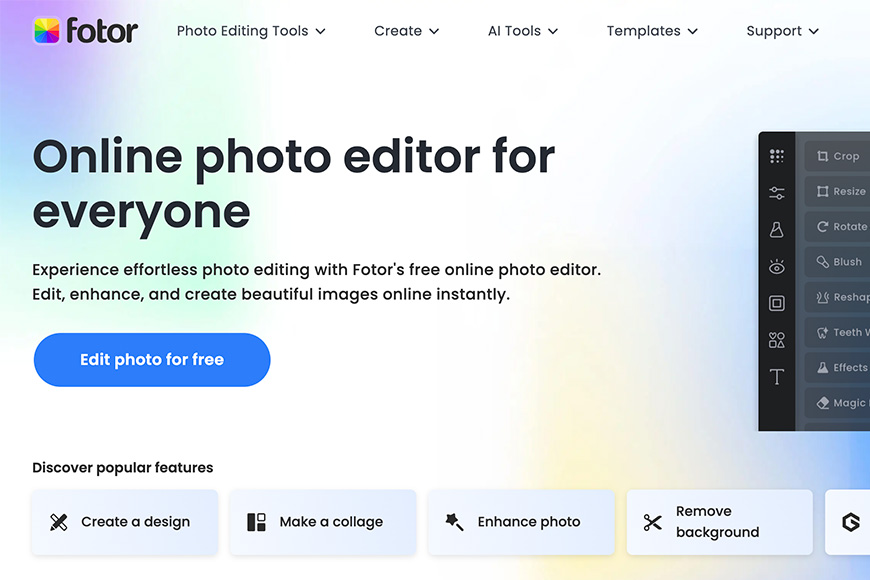
Making Polaroid photos online for free is simple, too – here are the websites you can use:
- Fotor: Fotor is an online platform offering user-friendly photo editing and graphic design tools. Users can add polaroid frames and design elements.
- Photofunia: Photofunia is another photo editing website known for its collection of playful and creative effects. Users can easily create polaroid frames and insert their images into various scenarios.
- Befunky: Offers a variety of photo effects and frames, including a Polaroid frame.
- Canva: While primarily a design tool, Canva also offers photo effects and customizable Polaroid-style frames.
- Pixlr: Another robust online photo editor with frames and effects that can mimic the Polaroid look.
- PolaroidFx: A website specifically designed to turn your photos into Polaroid images.
Шаг 4. Создание вспышки
Щелкните по кнопке «Добавить слой» и выберите пункт «Засветки и текстуры». Выделите в каталоге текстуру, которую будете использовать при создании вспышки в эффекте полароида. Например, можно использовать такую:
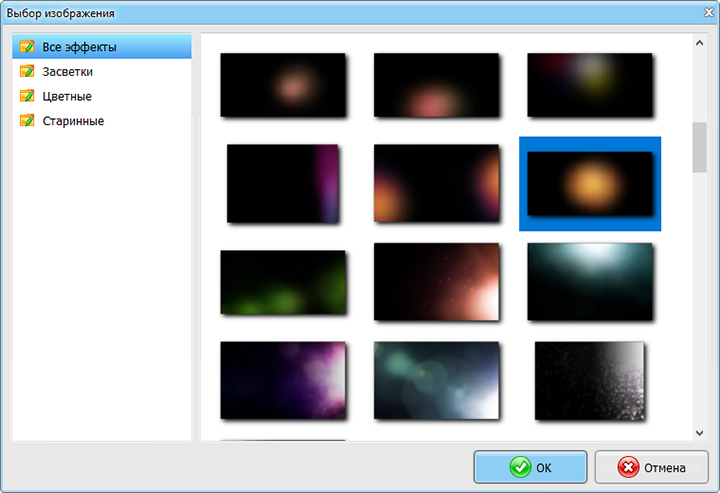
Добавьте текстуру, которая будет выполнять роль вспышки
Дальше для засветки нужно настроить анимацию:
- Сначала текстура будет невидима, поэтому в графе прозрачность необходимо выставить значение 0%.
В первом ключевом кадре засветка прозрачна
Вторую ключевую точку создайте сразу после того, как камера закончит движение. Параметры не меняйте.
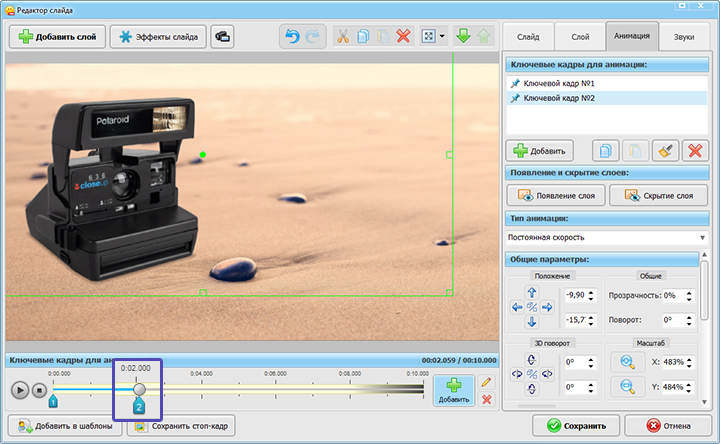
Во втором ключевом кадре параметры менять не надо
Поблизости добавьте третью точку. Выставьте прозрачность 100% — здесь засветка становится резко видимой. Также желательно увеличить текстуру, так эффект получится реалистичнее.
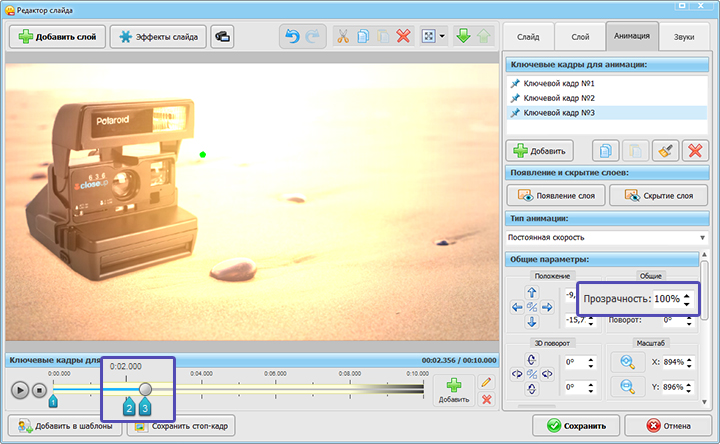
В третьем кадре засветка появляется на слайде
Рядом разместите четвертую контрольную отметку. Вновь установите прозрачность на 0%, чтобы скрыть текстуру в этот момент.
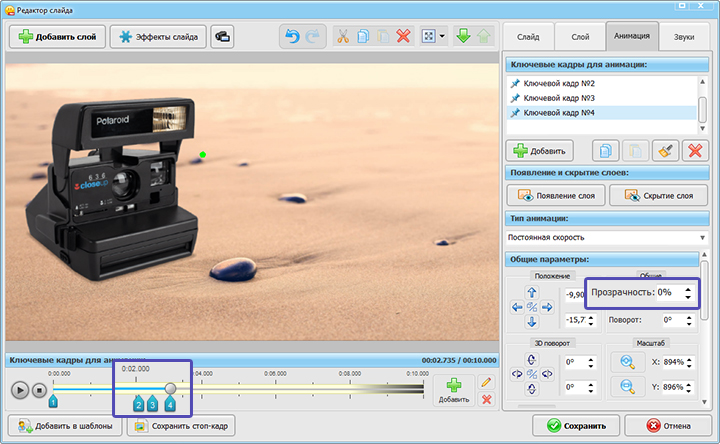
В четвертой точке засветка пропадает
InstaLab: редактор мгновенных фотографий
Уважаемые клиенты! Все наши центры работают без ограничений каждый день без перерывов и выходных. Подробнее о местоположении и графике работы отделов в разделе «О компании». Телефон для справок: 8-961-661-72-33
Выберите продукцию
Многие вспоминают с ностальгией те времена, когда появились и стали популярными полароидные фото. Они моментально фиксировали жизнь вокруг нас. Популярность полароидных снимков даже формирует особый стереотипный образ 1960-х годов: кажется, что все тогда было особенно ярким и теплым.
Для молодежи этот формат также актуален, ведь он ассоциируется с Instagram. С помощью таких снимков можно разнообразить свои фотоснимки в альбоме, украсить стену полароидными фото, подарить в качестве подарка друзьям и близким.
ЧТО ТАКОЕ «ФОТО В СТИЛЕ ПОЛАРОИД»?
Полароидные фотоснимки – это небольшие квадратные фотографии с рамкой по краям
Белые поля позволяют сосредоточить внимание на самом снимке, а широкое поле внизу удобно для подписей, поздравлений или комментариев
ГДЕ ПРИМЕНИТЬ ФОТО В СТИЛЕ ПОЛАРОИД?
Удивительно, но у таких снимков очень большой круг применения. За счет их компактности и формы, такие снимки очень удобно использовать практически в любой ситуации.
- Подарок. Полароидные снимки очень хорошо подходят в качестве небольших сувениров большому количеству людей на празднике – свадьбе, дне рождения ребенка, коллег. Фотографии очень удобно подписывать вместо открыток.
- Украшение интерьера. Форма фотографий позволят легко собрать из них фотоколлаж, или подвесить гирлянду из памятных снимков.
- Фотодневник. Миниатюрность таких фотографий делает их удобными для вложения в дневник, тетрадь или обычный блокнот.
ФОРМАТЫ И ЦЕНЫ
Распечатать снимки в стиле полароид можно любого размера.
- А6 (10х10 см) – 13 руб
- А5 (15х25 см) – 22 руб
- А4 (21х21 см) – 29 руб
КАК ЗАКАЗАТЬ?
Первый способ – самостоятельно оформить заказ через сайт. Удобный конструктор, простая форма заказа и возможность загружать фотографии из всех популярных социальных сетей. Готовый заказ вы можете забрать в ближайшем пункте выдачи или оформить курьерскую доставку.
Подробную информацию об условии и стоимости доставки смотрите на сайте в разделе «Оплата и доставка».
Второй способ – отправить файл для печати на нашу почту с указанием размера и получить готовый заказ! Контакты и адреса всех центров, можете посмотреть у нас на сайте в разделе «О компании», или в шапке на любой странице сайта.
Третий способ — обратиться в любой из фото-копировальных центров «БЮРОКРАТ» и оформить заказ удобным для вас способом:
— заказать печать у нас с флеш-карт, дисков, карт памяти, съемных жестких дисков, с телефона;
СКИДКИ!
Скидки по бонусной карте «Привилегий»
Для всех наших клиентов предлагаем карту«Привилегий».
1. Получить которою можно абсолютно БЕСПЛАТНО в ближайшем копировальном центре при покупке от 160 рублей!
2. Накапливайте баллы (каждые 40 рублей – 1 балл) и оплачивайте ими покупки до 99 %!
Более подробную информацию по карте, а также по другим специальным предложениям, акциям, можно узнать на сайте «Бюрократ.орг», по телефону или обратиться в фото-копировальный центр.
СРОКИ
Распечатываем в кратчайшие сроки до одного дня!
ДОСТАВКА:
1. Самовывоз в ближайшем фото-копировальном центе или партнерском пункте выдачи;
2. Оформить курьерскую доставку.
ЧТОБЫ СДЕЛАТЬ ЗАКАЗ У НАС НА САЙТЕ, НЕОБХОДИМО:
- На этой странице нажать на кнопку «Заказать онлайн»;
- На новой странице выбрать место, откуда будете загружать файлы;
- Загрузить фото в онлайн-конструктор;
- Выберите размер изделия;
- После окончания работы с макетом, нажмите кнопку «Заказать» в правом верхнем углу экрана;
- В новом окне проверьте размеры и сумму заказа, после этого укажите свои контактные данные и ожидайте звонка нашего менеджера.
Tuxpi:
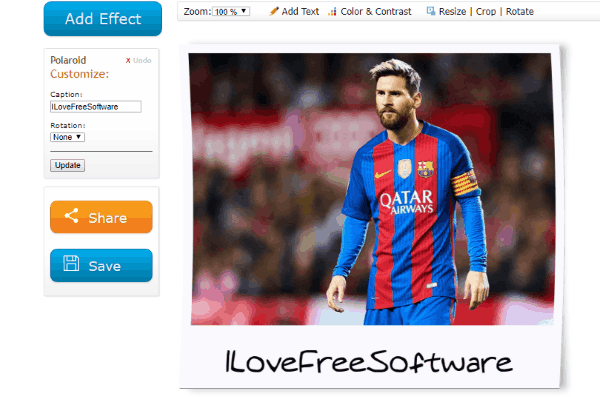
Tuxpi is another free website which can be used to easily create stunning Polaroid photos. You can use this website to turn your normal photos into great looking Polaroid images by applying the Polaroid effect. After opening this website, simply import a photo by clicking on the “Start Photo Editing” button. Then click on the “Add Effect” button on the editor and choose the “Polaroid” option under the “Frames & Borders” section. As soon as you do that, the Polaroid effect will be added to the photo automatically.
On the left, you can now see the option to add a text caption. Type anything you want and it will be added to the bottom of the Polaroid image. There will also be an option to rotate the photo slightly to the right or left. When you’re done, click on the “Update” button and then you can save and share the photo with ease.
Understanding Polaroid Aesthetics
Polaroid photos are known for their unique and vintage aesthetic. They have a distinct look that is often characterized by a white border, a slightly faded appearance, and a soft, dreamy quality.
To achieve this look in Canva, it’s important to understand the key elements that make up the Polaroid aesthetic. These include:
-
White border: Polaroid photos have a distinctive white border that frames the image. This border is an essential part of the Polaroid look, and it helps to give the photo a vintage feel.
-
Faded appearance: Polaroid photos are known for their slightly faded appearance. This gives them a nostalgic quality and makes them look like they’ve been around for a while.
-
Soft, dreamy quality: Polaroid photos often have a soft, dreamy quality that comes from the way the camera captures light. This can be achieved in Canva by adjusting the brightness, contrast, and saturation of the image.
By understanding these key elements of the Polaroid aesthetic, you can create your own Polaroid-style photos in Canva that capture the essence of this classic look.
Шаг 5. Появление фотографии
Добавьте фотокарточку. С помощью кнопок «3D-поворот» и «Поворот» настройте ее положение как на скриншоте:
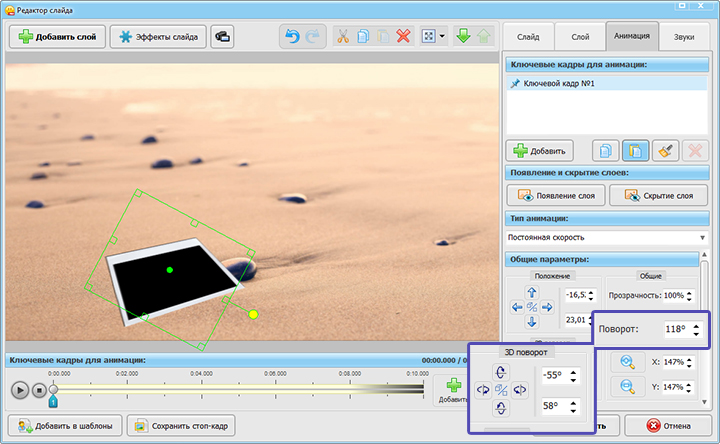
Настройте поворот карточки и поместите ее в место, на котором стоит фотоаппарат
- В первом ключевом кадре будет прозрачность 0%.
Сначала фотокарточка будет скрыта от глаз
Перемотайте до момента, в котором заканчивается анимация вспышки. Второй ключевой кадр оставьте без корректировок.
Через 1-2 секунды разместите третью точку. Установите прозрачность 100% и сдвиньте элемент ниже. При просмотре слайда в плеере должно создаваться ощущение, что фотокарточка будто бы «выезжает» из полароида.
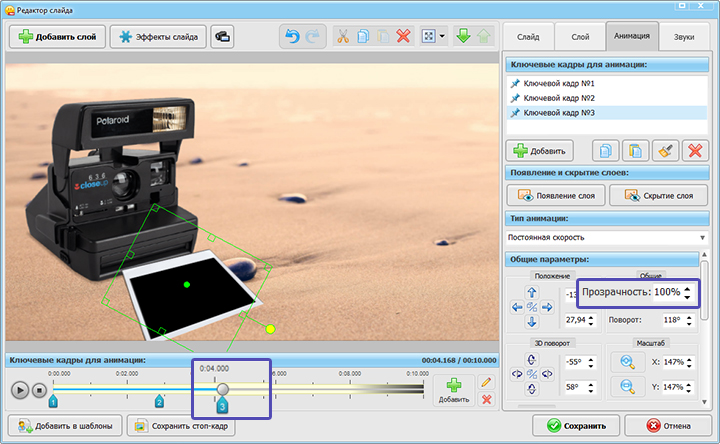
В третьем ключевом кадре снимок выезжает из полароида и становится видимым
Добавьте четвертый ключевой кадр. Настройки не меняем: это «промежуточная» точка. Из-за нее анимация не начнется раньше времени.
Создаем пятый кадр, убираем 3D-поворот и перемещаем фотокарточку в финальную точку, в которой она заканчивает движение.
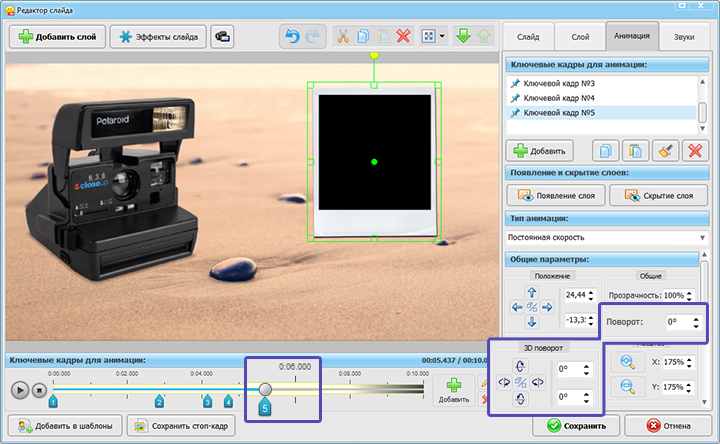
В пятом кадре перемещаем фотокарточку в правую часть слайда
Загрузите вашу фотографию и встройте ее в черную область фотокарточки. Но как сделать на фото эффект полароида, если не удается вписать фото из-за пропорций? В таком случае воспользуйтесь функцией «Кадрирование» и подгоните снимок под нужный размер.
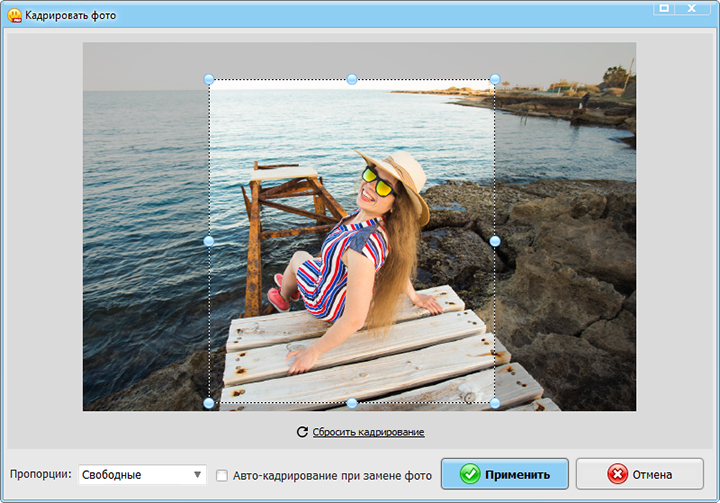
При необходимости вы можете обрезать фотографию прямо в программе
Дальше настройте появление снимка. Он должен плавно проявляться из темноты. Это можно сделать с помощью ключевых точек:
- В первой установите прозрачность 0%.
В начале показа фото полностью невидимо
Вторую создайте в месте, когда фотокарточка только закончила движение.
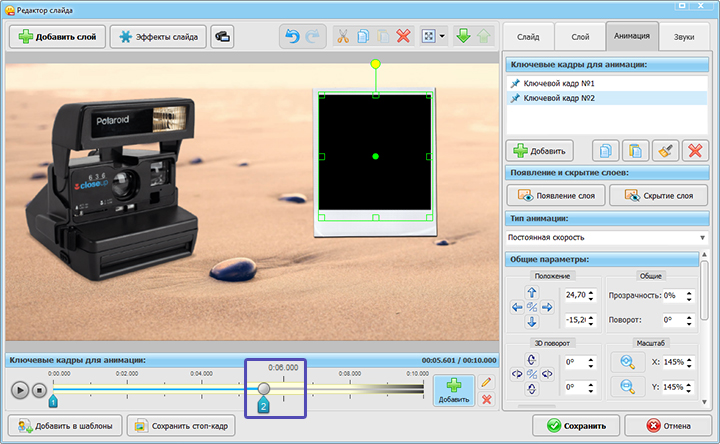
Во втором ключевом кадре настройки менять не надо
Третью создайте спустя 2-3 секунды. Проставьте прозрачность 100%.
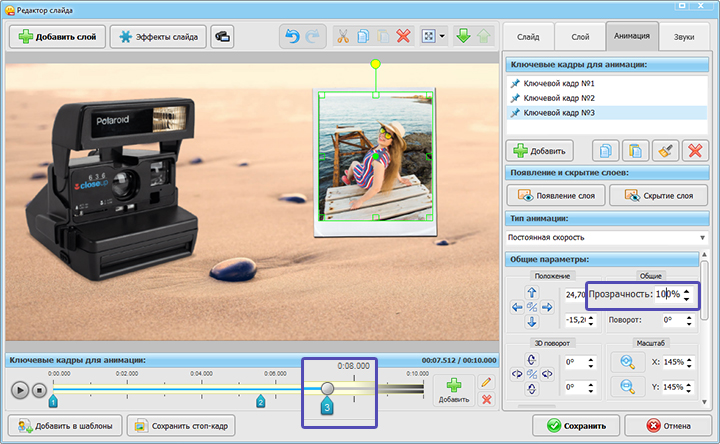
В конце сделайте фотографию полностью видимой
Если не хотите настраивать анимацию для снимка вручную, то выберите один из готовых эффектов появления из каталога.
Для сохранения результата нажмите «Применить». Теперь вы знаете, как сделать эффект полароида! Эта анимация отлично впишется в слайд-шоу об отпуске, а также подойдет для ретро-роликов. Осталось лишь скачать программу для создания анимации «ФотоШОУ PRO», если вы этого еще не сделали, и применить полученные знания при разработке проекта.
Полароид в «Фотошопе» — самый легкий урок
Для того чтобы получить фотографию с эффектом полароид с помощью «Фотошопа», нужно следовать следующим инструкциям. Вначале необходимо открыть фото и дублировать слой, поменять режим наложения на soft light. Дальше нужно создать новый слой и залить его #070142 цветом, поставив режим наложения exclusion. После этого создается новый слой и заливается #de9b82 цветом, меняется режим наложения на soft light и непрозрачность на 75%. Дальше создается новый слой и заливается #fed1eb с soft light и непрозрачностью 50%, этот слой заливается #070044 и ставится наложение exclusion.

После проделанных манипуляций слой с оригинальной фотографией дублируется, перетаскивается наверх и меняется режим наложения на soft light. Теперь можно обрезать фото и вставить в заранее скачанный шаблон «полароид».
Polaroid Photo Effect Creator:
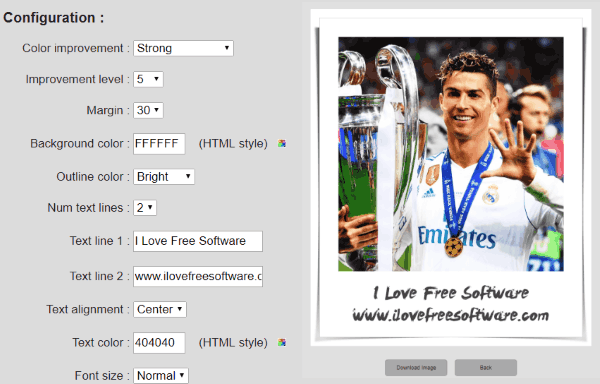
Polaroid Photo Effect Creator is one of the best free websites to add Polaroid effect to photos online. It allows you to choose any JPG, PNG, or GIF file from PC and seamlessly apply the effect to make it look like a Polaroid image. To get started, the first thing you need to do is open the website and import the photo. After that, you can choose various configuration options like color improvement, background color, outline color, add left/right shadow, etc.
Apart from that, you can also add custom text caption, set text alignment, choose text font, text color, etc. Once done, simply click on the “Generate” button and then it will automatically generate the Polaroid photo for you. You can then download it to your PC for free.
Печатаем фотографии из Instagram дома
Сделать полароидную фотографию онлайн
Обработка JPEG фотографий онлайн.
Главное нужно указать файл картинки на вашем компьютере или телефоне, нажать кнопку OK внизу. Остальные настройки выставлены по умолчанию.
Опционально вы можете выбрать угол и направление наклона полароидной фотографии, написать под ней любой текст и дополнительно сделать PNG картинку с прозрачным фоном для наложения на другую картинку или размещения на сайте с необычным цветом страницы. Если же не нужно поворачивать полароидную фотографию, то установите «угол поворота снимка» на 0.
Исходное изображение никак не изменяется. Вам будет предоставлена другая обработанная картинка.
Программы для полароид-снимков
Какая же программа для фотографий помогает получить подобный эффект? Среди самых популярных для пользователей IOS такие программы, как Polamatic, Instant, ShakeItPhoto, Swing, Afterlight. Для владельцев смартфонов Android также есть интересные приложения: Instant, Polamatic, InstaMini, PolaroidFx и прочие. Все эти приложения интуитивно понятны и легки в использовании.
Когда я спросила нашего энтузиаста моментальной фотографии Дмитрия Бута, что креативного можно сделать с полученными полароидными фото, он ответил просто и красиво: «Да что угодно!»
Я попыталась структурировать «что угодно» в 10 идей: для дома и праздников.
Поверните Polaroid, добавьте текст и обрезайте!
Дублируйте слой Polaroid, перетащив его на кнопку «Новый слой» на палитре слоев. Когда активный слой Polaroid активен и выбран инструмент перемещения, поместите курсор прямо за угловой дескриптор, пока ваш курсор не изменится на двойную стрелку.Нажмите и поверните изображение немного вправо. (Если у вас нет угловых ручек с выбранным инструментом перемещения, вам может потребоваться проверить «показать ограничительную рамку» на панели параметров.) Дважды щелкните, чтобы зафиксировать поворот.
При желании добавьте текст в свой любимый шрифт почерка. (Я использовал DonnysHand.) Теперь просто обрезайте изображение, чтобы удалить лишнюю границу и сохранить ее!
Поделитесь своими результатами на форуме
Существует также видео версия этого руководства и готовый к использованию набор Polaroid, который вы можете скачать.
Photo Notes:
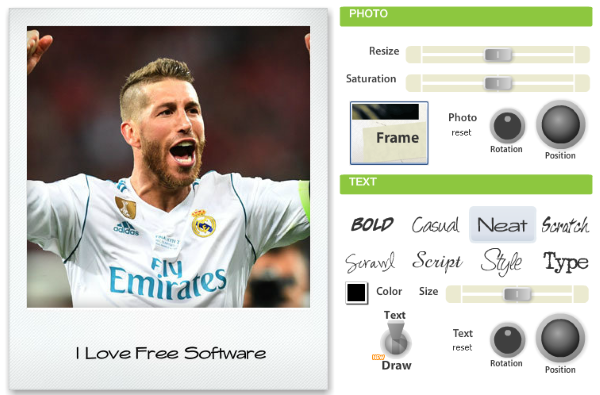
Photo Notes can also be used to easily add Polaroid effect to your photos online absolutely free. This one is also pretty simple to use like the other websites explained above. To use this website, simply open it up and then you can choose any photo either by entering a URL or from PC. Then proceed to the editor and you can see that the Polaroid frame is automatically added to the photo. Now, you can customize the effect by resizing the photo, adjusting saturation, applying different frame styles, rotating, and positioning the photo.
Closing Words:
If you have been looking for a way to add Polaroid effect to your photos, then using any of the websites explained in this post can help you do that. These websites are very easy to use and can help you make Polaroid images from your normal images with minimal effort. The best part is that you can add Polaroid effect to as many photos as you want and download them for free.
Try them and leave your comments below.





























